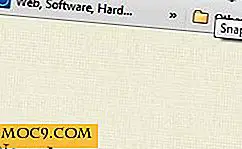4 Verktøy for å redigere kontekstmenyen i Windows
Kontekstmenyen er det lille vinduet som dukker opp når du høyreklikker musen. Når du høyreklikker musen på en fil / mappe, vil kontekstmenyen vise en liste over nyttige alternativer for deg å velge. Det dårlige er, det er vanligvis ikke konfigurerbart som standard. For eksempel, mens du holder Firefox som standard nettleser, vil du åpne en bestemt Internett-snarvei med Google Chrome. Den nåværende konfigurasjonen av kontekstmenyen lar deg ikke gjøre det.
Heldigvis finnes det flere nyttige verktøy som lar deg redigere kontekstmenyen din.
1. CMenuEdit
CMenuEdit er en lett applikasjon (kun 69kb i størrelse) som lar deg tilpasse kontekstmenyen til Windows Utforsker.
Søknaden kommer i en zip-fil. Når du har hentet zip-filen, må du kjøre "install.bat" som administrator, og den vil installere de nødvendige dll- filene til systemet.
For å bruke CMenuEdit må du bare høyreklikke musen og velge "Egenskaper". Du vil se en Kontekstmeny-faneblad.

For å legge til en ny kontekstoppføring, klikk først på det første ikonet for å lage en undermeny, følg med det andre ikonet for å opprette en kommando. I kommandofeltet kan du spesifisere handlingen som for eksempel åpne et annet program, velge en fil / mappe, minimert eller maksimal tilstand etc.

Ting du kan tilpasse, inkludert navnet på undermenyen og kommandoen, legg til separatorer, kort beskrivelse av kommandoen / undermenyen, legg til et ikon og velg, for en kommando, et eksternt program, argumenus, arbeidskatalog og vindutilstand.
Last ned CMenuEdit her
2. ShellMenuView
ShellMenuView er annerledes fordi den ikke lar deg legge til oppføring i kontekstmenyen. I stedet skanner den gjennom din eksisterende liste med elementer i kontekstmenyen og viser dem i et vindu, så kan du velge å aktivere / deaktivere oppføringen i kontekstmenyen. Dette er nyttig for å rydde opp kontekstmenyen.

ShellMenuView-programmet krever ingen installasjon, og den er fullt portabel. Bare pakke ut filen og kjør .exe-filen.
For å aktivere / deaktivere oppføringen i kontekstmenyen, blar du bare nedover listen for å finne oppføringen, høyreklikk på den og velg "deaktiver / aktiver valgt objekt"
Last ned ShellMenuView her
3. FileMenu-verktøy
Hvis du surfer på FileMenu-nettstedet, finner du svært lite dokumentasjon, men det er overraskende et veldig nyttig (og brukervennlig) verktøy for redigering av kontekstmenyen.
Når du har installert FileMenu Tools, vil du få en ny oppføring "FileMenu Tools" i kontekstmenyen. I den kommer en rekke nyttige kommandoer.

For å redigere elementene må du åpne FileMenu Tools-programmet. Her kan du aktivere / deaktivere listen over kommandoer i kontekstoppføringen FileMenu Tools. Bare legg en sjekk (eller fjern sjekken) for å aktivere kommandoen.

I tillegg kan du også legge til den nye undermenyen og kommandoen. På samme måte kan du angi handlinger som for eksempel åpne et program, kopiere til mapper, slette bestemte filer etc.

Last ned FileMenu Tools her
4. Fast explorer
Av alle kontekstmeny redaktører nevnt ovenfor, er Fast Explorer det beste. Den leveres med et Windows Explorer-grensesnitt som gjør det enkelt for alle å redigere kontekstmenyen. I tillegg kommer det også med en registerbull som hjelper deg med å rydde opp kontekstmenyregistret.
På hovedskjermbildet kan du velge å legge til et statisk element eller et undermenyelement. Statiske elementer er oppføringer som vises når du høyreklikker på musen.

Midtruten er for deg å legge til nytt element mens den høyre ruten lar deg konfigurere elementet.

I tillegg er Fast Explorer også i stand til å oppdage og rydde opp forældreløse kontekstmenyelementer eller fjerne kontekstmenyelementer lagt til av andre programmer eller kontekstmenyutvidelser. Denne funksjonen er veldig nyttig siden det gjør det mulig for brukerne å rydde opp kontekstmenyregistret uten å måtte manuelt grave inn i registret.

Fast Explorer hjemmeside
Last ned Fast Explorer Installer | Hurtig Explorer Portable (nedlastingskoblingen på Hjemmesiden er ikke tilgjengelig, så vi har vert filene på vår server)
Dette bør rulle opp i listen over kontekstmenyredigeringsprogram. Jeg er sikker på at alle har en annen måte å utnytte appen på. Fortell oss om det i kommentarene.